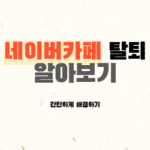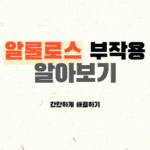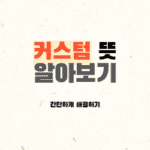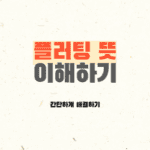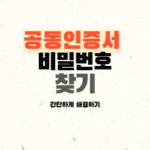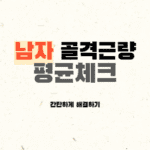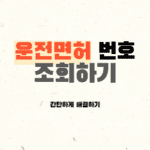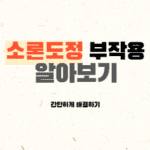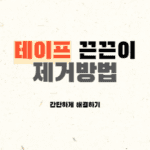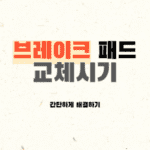아이폰 화면 녹화 방법을 통해 중요한 정보를 화면에 기록하거나 멋진 모바일게임 플레이를 공유할 수 있기 때문에 알아두시면 도움이 됩니다. 이 기능을 어떻게 활성화하고 최대한 활용하는지 모르시는 분들이 많습니다.
이 글을 통해 아이폰 화면 녹화 기능의 모든 것을 알아보고, 여러분의 아이폰 활용도를 한 단계 높여보시기 바랍니다. 아이폰에서 화면 녹화 기능을 켜는 방법은 매우 간단합니다.
아이폰 화면 녹화
먼저 ‘설정’ 앱을 열고 ‘제어 센터’ 메뉴로 들어가 보세요. 여기서 ‘화면 녹화’를 제어 센터에 추가하면 화면 아래에서 위로 스와이프하여 제어 센터에 접근할 때 녹화 버튼을 쉽게 찾을 수 있어요.

화면 녹화를 시작하고 싶을 때는 제어 센터에서 녹화 버튼을 눌러주시면 되요. 녹화가 시작되면 상단에 빨간색 막대가 나타나며, 이 막대를 탭하면 녹화를 종료할 수 있어요.
녹화가 진행되는 동안에는 아이폰을 자유롭게 사용하면서 원하는 모든 활동을 기록할 수 있어요. 게임을 하면서 멋진 장면을 캡처하거나, 중요한 화상 회의의 내용을 저장하는 등 다양한 상황에서 유용하게 활용할 수 있죠.
아이폰 녹화 방법 순서
아이폰 녹화 방법을 간단한 순서로 정리하면 다음과 같습니다.
- 설정에서 제어센터를 통해 [화면기록] 추가
- 화면을 밑에서 위로 올려 [제어센터] 열기
- [화면기록] 아이콘을 길게 터치 후 [화면기록 모드] 실행
- [기록시작]을 통해 녹화를 시작하기
- [기록 중단] 터치를 통해 [녹화종료] 하기
참고로 녹화된 영상은 기본 사진 앨범에 저장되니 확인해보시기 바랍니다.
아이폰 화면 녹화 소리 설정
화면 녹화를 할 때 시스템 소리나 마이크로부터의 소리를 같이 녹음하고 싶을 때가 있죠.

아이폰은 이런 니즈를 충족시켜주기 위해 화면 녹화 시 소리를 포함하는 옵션을 제공해요. 제어 센터에서 녹화 버튼을 길게 누르면 마이크 오디오를 켜거나 끌 수 있는 옵션이 나타납니다.
이를 통해 녹화 중인 영상에 직접 목소리를 더하거나 게임의 사운드트랙을 담을 수 있으니 참고하시기 바랍니다.
녹화된 영상 편집 및 공유 방법
아이폰에서 녹화한 영상은 ‘사진’ 앱에서 확인하고 바로 편집할 수 있어요.

영상을 자르거나 필요 없는 부분을 삭제하는 것부터 시작해서, 여러분의 영상을 더욱 빛나게 만들 수 있는 다양한 편집 기능이 내장되어 있죠.
편집이 끝나면 바로 친구들과 공유할 수도 있어요. 이메일, 메시지, 소셜 미디어 등 여러분이 원하는 방법으로 멋진 순간들을 사람들과 공유할 수 있습니다.
만약 좀 더 세밀한 편집을 원하시면 영상 편집 관련 앱을 설치하여 작업하시는 것을 추천드립니다.
화면 녹화 오류 해결 방법
화면 녹화 기능은 대부분의 경우 원활하게 작동하지만 가끔 예상치 못한 문제가 발생할 수 있어요.

예를 들어, 녹화가 갑자기 멈춘다거나 소리가 녹음되지 않는 경우가 있죠. 이럴 때는 아이폰을 강제로 재시작하거나, 설정에서 녹화 설정을 확인하는 것이 도움이 될 거예요.
만약 문제가 지속된다면, 최신 iOS 버전으로 업데이트하거나 애플 지원에 문의하는 것도 좋은 방법이에요.
혹시 마이크 문제가 의심이 된다면 [음성 녹음] 기능을 통해 마이크 테스트를 진행해보시면 알 수 있으며, 아이폰의 볼륨도 꼭 확인해보시기 바랍니다.
아이폰 화면 녹화 활용 팁
아이폰 화면 녹화 기능을 활용하는 데 있어 여러 가지 팁이 있습니다.

예를 들어, 녹화 중에 화면을 핀치해서 줌인하거나 줌아웃을 할 수 있고, 녹화 중에도 다른 앱을 사용하면서 녹화를 계속할 수도 있습니다.
특히, 자주 사용하는 앱이나 게임의 경우 화면 녹화 기능을 위한 단축키를 설정하여 더 빠르게 녹화를 시작할 수 있죠.
이러한 팁들을 활용하면 여러분의 아이폰 화면 녹화 경험이 더욱 강화될 거예요.
아이폰 화면 녹화 개인정보 보호
아이폰 화면 녹화를 사용할 때 개인정보와 같은 민감한 정보를 보호하는 것도 매우 중요해요.

녹화를 시작하기 전에 개인 정보가 노출되지 않도록 주의를 기울이세요. 또한, 타인의 개인 정보를 녹화하거나 공유할 때는 절대 그들의 동의 없이 하지 마세요.
아이폰은 사용자의 프라이버시를 존중하고 보호하기 위한 다양한 기능을 제공하니 이를 잘 활용해 보호해 주세요.
마치며
아이폰 화면 녹화 기능은 다양한 방법으로 활용될 수 있어요.
유용한 정보를 공유하거나, 아름다운 게임 플레이를 친구들과 나누는 것 외에도, 교육적인 목적으로 튜토리얼을 만들거나, 사용자 테스트를 위해 앱 사용 과정을 기록하는 등 여러분의 창의성을 발휘할 수 있는 여지가 많습니다.
또한, 작업 과정을 기록하여 나중에 복습하거나, 블로그나 유튜브 콘텐츠 제작에 활용하는 등 화면 녹화를 통해 하고 싶은 모든 것을 실현할 수 있죠.
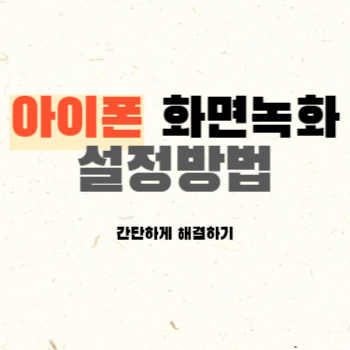
이제 여러분은 아이폰 화면 녹화 기능을 활용하여 멋진 콘텐츠를 만들고, 중요한 정보를 저장하며, 개인 또는 공유 목적으로 영상을 사용할 준비가 되셨을 거예요.
간단한 설정부터 고급 팁까지, 이 가이드가 여러분의 아이폰 경험을 한층 더 향상 시켜줄 것이라고 믿어요.
아이폰 화면 녹화 기능을 통해 여러분만의 멋진 순간들을 자유롭게 기록해보세요.